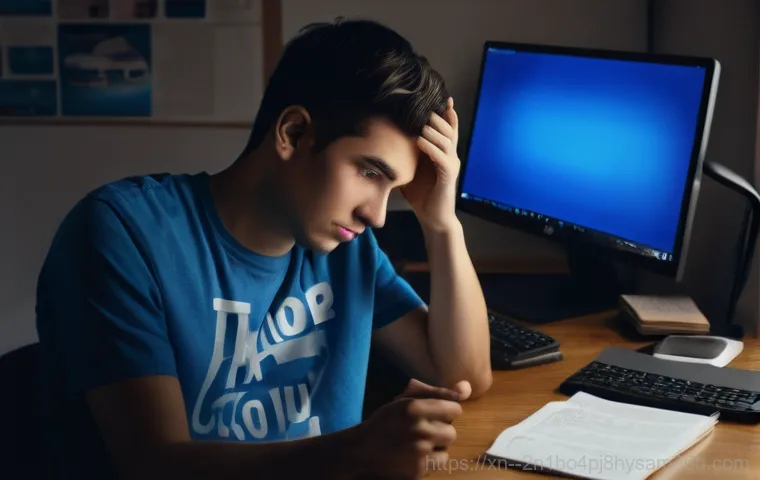안녕하세요, 여러분! 컴퓨터를 꽤나 오래 다뤄온 저도 가끔 등골이 오싹해지는 순간이 있는데요. 바로 파란 화면에 떡하니 나타나는 섬뜩한 문구, ‘VIDEO_TDR_FAILURE’ 메시지 때문입니다.
처음 이 녀석을 마주했을 땐 ‘드디어 내 그래픽카드가 유명을 달리했구나…’ 싶어서 정말이지 당황스럽고 머릿속이 새하얘지더라고요. 한창 중요한 작업을 진행 중이거나 손에 땀을 쥐는 게임에 몰입해 있는데 갑자기 화면이 멈추고 블루스크린이 뜬다면… 와, 그 심정은 말로 다 표현할 수 없을 거예요.
단순히 드라이버 문제일 수도 있고, 더 깊은 하드웨어 문제일 수도 있어서 어디서부터 손을 대야 할지 막막했던 경험, 아마 저만 있는 건 아닐 겁니다. 하지만 이젠 더 이상 혼자 고민하지 마세요! 여러분의 소중한 PC를 지키고 이 짜증 나는 오류에서 벗어날 수 있도록 제가 직접 겪고 해결했던 알찬 꿀팁들을 오늘 아낌없이 풀어놓을 예정입니다.
이제 더 이상 블루스크린 앞에서 좌절하지 않도록, 이 지긋지긋한 VIDEO_TDR_FAILURE의 원인부터 속 시원한 해결책까지, 정확하게 알아보도록 할게요!
블루스크린의 공포, VIDEO_TDR_FAILURE! 도대체 왜 뜨는 걸까요?

TDR이란 무엇이며 왜 중요한가요?
여러분, 컴퓨터를 사용하다 보면 가끔 ‘VIDEO_TDR_FAILURE’라는 무시무시한 메시지를 접할 때가 있죠? 저도 처음 이 문구를 봤을 때는 심장이 덜컥 내려앉는 줄 알았어요. 도대체 TDR이 뭐길래 이렇게 우리를 놀라게 하는 걸까요?
TDR은 ‘Timeout Detection and Recovery’의 약자로, 윈도우 운영체제가 그래픽 카드 드라이버의 응답을 일정 시간 이상 기다리다가 응답이 없으면 ‘타임아웃’으로 간주하고 드라이버를 재시작하는 기능이랍니다. 쉽게 말해, 그래픽 카드가 너무 바쁘거나, 혹은 뭔가 문제가 생겨서 제때 대답을 못하면, 윈도우가 “너 혹시 멈춘 거 아니야?
내가 다시 시작시켜줄게!” 하고 강제로 리셋하는 거죠. 이 과정에서 블루스크린이 뜨면서 우리에게 오류를 알리는 거예요. 이 기능은 시스템 안정성을 위한 중요한 장치지만, 역설적으로 특정 상황에서는 사용자에게 엄청난 불편함을 안겨줄 수 있다는 점이 참 아이러니하죠.
내가 느낀 바로는, 이 오류 메시지는 그래픽 카드에 문제가 생겼다는 가장 명확한 신호탄이 되곤 합니다.
갑작스런 시스템 멈춤, 내가 경험한 원인들
이 지긋지긋한 오류를 몇 번 겪으면서 다양한 원인을 경험해봤어요. 가장 흔한 건 역시 그래픽 드라이버 문제였죠. 오래된 드라이버를 사용하거나, 다른 프로그램과 충돌이 나서 제대로 작동하지 않을 때 자주 나타났습니다.
특히 새로운 게임을 설치하거나, 윈도우 업데이트를 하고 난 뒤에 이런 현상이 두드러지는 경우가 많았어요. 제가 예전에 게임을 새로 깔았다가 갑자기 블루스크린이 뜨면서 ‘VIDEO_TDR_FAILURE’ 메시지를 봤을 때, 정말 당황스러웠던 기억이 생생합니다. 그다음으로는 그래픽 카드의 과열 문제였어요.
여름철에 에어컨 없이 컴퓨터를 오래 사용하거나, 케이스 내부의 먼지가 심해서 통풍이 제대로 안 될 때 이런 오류가 뜨는 경우가 많았죠. 또 하나는 전원 공급 장치(파워서플라이)의 문제였습니다. 그래픽 카드가 제대로 작동하려면 충분한 전력이 필요한데, 파워가 너무 오래되었거나 용량이 부족하면 그래픽 카드가 제대로 힘을 못 쓰고 뻗어버리는 거죠.
저는 파워가 오래돼서 출력이 불안정해졌을 때 게임만 하면 이런 블루스크린을 자주 봤습니다. 이 외에도 오버클럭 설정이 불안정하거나, 메모리(RAM) 문제가 원인인 경우도 드물지만 있었습니다. 결국 이 오류는 그래픽 카드와 관련된 복합적인 문제의 신호탄인 셈이죠.
그래픽 드라이버, 이 녀석이 범인일 확률 90%! 해결사로 변신하기
오래된 드라이버? 최신 버전으로 갈아타기!
VIDEO_TDR_FAILURE 오류의 가장 유력한 용의자는 바로 ‘그래픽 드라이버’입니다. 제가 직접 겪어본 바로는 열에 아홉은 이 녀석이 문제였어요. 드라이버는 하드웨어와 운영체제가 서로 소통하게 해주는 번역가 같은 역할을 하는데, 이 번역가가 오래되거나 잘못되면 소통에 문제가 생겨 시스템이 멈춰버리는 거죠.
그러니 가장 먼저 해야 할 일은 그래픽 드라이버를 최신 버전으로 업데이트하는 겁니다. NVIDIA, AMD, Intel 등 자신의 그래픽 카드 제조사 웹사이트에 접속해서 최신 드라이버를 다운로드하고 설치해보세요. “에이, 이미 최신 버전인데 뭐”라고 생각할 수도 있지만, 버그 수정이나 성능 개선 패치가 수시로 나오기 때문에 주기적으로 확인하는 습관을 들이는 게 좋아요.
저도 예전에 드라이버 업데이트를 미루다가 이 오류를 겪은 적이 있는데, 최신 버전으로 바꾸자마자 언제 그랬냐는 듯이 문제가 해결되어서 정말 놀랐던 기억이 있습니다. 단순히 업데이트만으로도 해결되는 경우가 많으니 꼭 한번 시도해보세요!
클린 설치는 기본! 찌꺼기 없는 깔끔함이 중요해요
단순히 드라이버를 업데이트하는 것만으로 부족할 때가 있습니다. 기존 드라이버 파일들이 꼬여 있거나, 잔여 파일들이 남아있어 충돌을 일으킬 수도 있거든요. 이럴 때는 ‘클린 설치’가 정답입니다.
제가 직접 해보니 클린 설치만큼 깔끔하게 문제를 해결해주는 것도 없더라고요. DDU(Display Driver Uninstaller)와 같은 전문 프로그램을 사용해서 기존 드라이버를 완전히 제거하고, 그 다음에 최신 드라이버를 새로 설치하는 방식이에요. DDU는 그래픽 드라이버 관련 파일을 레지스트리까지 싹 다 지워주기 때문에, 마치 공장에서 막 나온 새 컴퓨터에 드라이버를 설치하는 것과 같은 효과를 줍니다.
이 과정을 거치면 드라이버 충돌로 인한 문제는 거의 다 해결된다고 보시면 돼요. 물론 DDU 사용법이 처음에는 좀 복잡하게 느껴질 수도 있지만, 유튜브에 검색해보면 친절하게 설명해주는 영상들이 많으니 걱정 마세요. 저도 처음에는 좀 헤맸지만, 한두 번 해보니 금방 익숙해져서 이제는 문제 생기면 바로 DDU부터 찾게 되더라고요.
깔끔하게 싹 밀어버리고 다시 시작하는 게 때로는 최고의 해결책이 될 수 있답니다.
전원 공급 장치와 온도 관리, 숨겨진 주범을 찾아라!
파워 부족은 만악의 근원! 충분한 전력이 필수
VIDEO_TDR_FAILURE 오류는 단순히 그래픽 드라이버 문제만을 뜻하지 않아요. 때로는 우리 PC의 심장이라고 할 수 있는 ‘전원 공급 장치’, 즉 파워서플라이가 문제일 수도 있습니다. 그래픽 카드가 고사양 게임이나 작업을 처리할 때는 엄청난 양의 전력을 순간적으로 필요로 하는데, 이때 파워가 충분한 전력을 공급해주지 못하면 그래픽 카드가 제대로 작동하지 못하고 뻗어버리는 일이 생기는 거죠.
제가 이 문제를 겪었을 때, 처음엔 드라이버만 의심했는데 나중에 알고 보니 파워서플라이가 노후화돼서 전압이 불안정해진 것이 원인이었더라고요. 파워는 시간이 지남에 따라 성능이 저하되거나 먼지가 쌓여 효율이 떨어지기도 합니다. 만약 내 컴퓨터 사양에 비해 파워 용량이 부족하거나, 파워를 오랫동안 사용했다면 한 번쯤 의심해볼 필요가 있어요.
특히 고성능 그래픽 카드를 사용하는데 자꾸 블루스크린이 뜬다면, 파워 용량을 확인하고 필요하다면 업그레이드를 고려해보는 것이 현명합니다. 충분하고 안정적인 전력 공급이야말로 PC의 건강을 지키는 첫걸음이니까요.
뜨거운 PC는 NO! 쾌적한 환경 조성이 중요해요
PC의 발열 문제도 VIDEO_TDR_FAILURE의 숨겨진 주범 중 하나입니다. 그래픽 카드는 작업량이 많아질수록 뜨거워지는데, 이때 발생하는 열이 제대로 해소되지 않으면 그래픽 카드의 성능이 저하되고 불안정해질 수 있습니다. 결국 과열로 인해 드라이버가 응답하지 못하고 TDR 오류가 발생하는 거죠.
제가 게임을 하다가 블루스크린을 자주 겪었는데, 알고 보니 그래픽 카드 온도가 90 도를 훌쩍 넘어가고 있었던 적이 있었어요. 컴퓨터 케이스 내부의 먼지를 주기적으로 청소해주고, 케이스 쿨링 팬의 작동 여부를 확인하는 것이 중요합니다. 특히 그래픽 카드 팬에 먼지가 많이 쌓여있으면 냉각 효율이 크게 떨어지니 꼭 확인해보세요.
여름철에는 실내 온도가 높아서 PC 내부 온도를 낮추기가 더 어렵습니다. 이럴 때는 선풍기를 활용해서 케이스 옆면을 열고 바람을 쐴어주거나, 쿨링 성능이 더 좋은 CPU 쿨러나 케이스를 고려해보는 것도 좋은 방법이에요. 쾌적한 환경을 조성해주는 것만으로도 PC의 수명을 늘리고 오류를 예방할 수 있답니다.
하드웨어 결함, 이제 정말 마지막 보루를 점검할 시간
그래픽 카드 불량 여부 확인하는 방법
앞서 말씀드린 드라이버나 전원, 온도 문제를 다 체크하고 해결해봤는데도 VIDEO_TDR_FAILURE가 계속 뜬다면, 이제는 정말 하드웨어 자체의 문제일 가능성을 심각하게 고민해봐야 합니다. 그중에서도 가장 의심스러운 건 역시 ‘그래픽 카드’ 자체의 불량이죠. 저도 혹시나 해서 친구 컴퓨터에 제 그래픽 카드를 꽂아보고 테스트해 본 적이 있었는데, 거기서도 똑같이 블루스크린이 뜨는 걸 보고 결국 그래픽 카드 불량임을 확신했던 경험이 있어요.
만약 여분의 그래픽 카드가 있다면 교체해서 테스트해보는 것이 가장 확실한 방법입니다. 아니면 다른 PC에 내 그래픽 카드를 장착해서 테스트해보는 것도 좋은 방법이고요. 만약 이런 테스트가 어렵다면, FurMark 나 3DMark 같은 스트레스 테스트 프로그램을 사용해서 그래픽 카드에 부하를 줘보는 것도 방법입니다.
스트레스 테스트 도중에 오류가 발생하거나, 화면 깨짐 현상 등이 나타난다면 그래픽 카드 불량일 가능성이 매우 높다고 볼 수 있어요.
RAM과 메인보드도 의심해 봐야 할 때
그래픽 카드가 범인이 아닐 수도 있습니다. 생각보다 드물지만, RAM(램)이나 메인보드 불량으로 인해 VIDEO_TDR_FAILURE가 발생하기도 합니다. 특히 RAM은 시스템 안정성에 지대한 영향을 미치기 때문에, 램에 문제가 생기면 다양한 종류의 블루스크린을 유발할 수 있어요.
저도 예전에 램 한 개가 불량이라서 랜덤하게 블루스크린이 뜨던 적이 있었는데, 그때도 이 오류를 본 기억이 납니다. 램 테스트 프로그램인 Memtest86 같은 도구를 사용해서 램의 안정성을 점검해볼 수 있습니다. 만약 여러 개의 램을 사용하고 있다면, 한 개씩 번갈아 가며 장착해서 어떤 램이 문제인지 찾아보는 것도 좋은 방법이죠.
메인보드 문제는 가장 까다로운 경우인데, 육안으로 콘덴서가 부풀어 올랐거나 손상된 흔적이 있는지 확인해볼 수밖에 없습니다. 만약 램이나 그래픽 카드에 문제가 없다면 메인보드 불량을 의심해보고, 전문가의 진단을 받아보는 것이 가장 정확합니다. 이 단계까지 왔다면 이제는 자가 수리의 한계에 다다랐을 수도 있어요.
| 문제 유형 | 주요 증상 | 해결 방법 (자가 진단) | 전문가 상담 필요 여부 |
|---|---|---|---|
| 그래픽 드라이버 문제 | 특정 게임/앱 실행 시 블루스크린, 화면 깜빡임 |
|
낮음 (대부분 자가 해결 가능) |
| 발열 문제 | PC 내부 온도 상승, 팬 소음 증가, 게임 중 렉/멈춤 |
|
중간 (하드웨어 분해 필요 시) |
| 전원 공급 장치(PSU) 문제 | 갑작스러운 시스템 종료, 재부팅, 고사양 작업 시 불안정 |
|
중간 (PSU 교체 시) |
| 그래픽 카드 자체 불량 | 다른 PC에서도 동일 오류 발생, 화면 깨짐, 부팅 불가 |
|
높음 (A/S 또는 교체 필요) |
| RAM/메인보드 문제 | 다른 하드웨어 문제 해결 후에도 지속, 부팅 불가, 잦은 오류 |
|
높음 (전문 진단 및 수리 필요) |
윈도우 설정 최적화로 TDR 지연 시간을 조절해보자
레지스트리 편집으로 TDR 값 변경하기
TDR 오류가 계속 발생하는데 다른 하드웨어적인 문제가 딱히 보이지 않는다면, 윈도우 설정 자체를 건드려서 해결해보는 방법도 있습니다. 바로 TDR 지연 시간을 직접 조절하는 레지스트리 편집인데요, 저도 이 방법을 써서 한 번 효과를 본 적이 있습니다. 기본적으로 윈도우는 그래픽 드라이버의 응답을 2 초 정도 기다리도록 설정되어 있는데, 이 시간을 좀 더 늘려주는 거예요.
이렇게 하면 그래픽 카드가 잠시 버벅이거나 멈춰도 윈도우가 바로 블루스크린를 띄우지 않고 좀 더 기다려주게 되는 거죠. ‘regedit’를 실행해서 특정 경로로 이동한 다음, ‘TdrDelay’ 값을 추가하고 시간을 10 초나 15 초 정도로 늘려주는 겁니다. 다만, 레지스트리 편집은 잘못 건드리면 시스템에 치명적인 오류를 일으킬 수 있기 때문에 반드시 백업을 해두고 신중하게 진행해야 합니다.
저는 레지스트리 편집이 좀 어렵게 느껴져서 처음에는 걱정을 많이 했는데, 차근차근 따라 하니 생각보다 어렵지 않더라고요. 물론 이 방법이 모든 상황에서 만능 해결책은 아니지만, 혹시나 하는 마음에 시도해볼 가치는 충분히 있습니다.
전원 관리 옵션도 놓치지 마세요

의외로 윈도우의 ‘전원 관리 옵션’ 설정도 TDR 오류와 관련이 있을 수 있다는 사실, 알고 계셨나요? 저도 처음엔 대수롭지 않게 생각했는데, 저전력 모드나 절전 설정이 그래픽 카드에 충분한 전력을 공급하지 못하게 만들어서 오류를 유발하는 경우가 있더라고요. 특히 고성능 작업을 할 때 이런 문제가 더 두드러집니다.
윈도우 제어판의 ‘전원 옵션’으로 들어가서 현재 설정된 프로필을 ‘고성능’으로 변경해보는 것이 좋습니다. 그리고 ‘고급 전원 관리 옵션 설정 변경’으로 들어가서 PCI Express 의 ‘링크 상태 전원 관리’를 ‘해제’로 바꿔주는 것도 도움이 될 수 있어요. 이렇게 하면 그래픽 카드가 전력 절약 모드로 전환되지 않고 항상 최대 성능을 유지할 수 있게 되죠.
제가 직접 경험한 바로는, 저전력 모드에서 게임을 돌릴 때 가끔 화면이 멈추거나 블루스크린이 뜨는 경우가 있었는데, 전원 옵션을 고성능으로 바꾸고 나서는 그런 현상이 확연히 줄어들었습니다. 사소해 보이지만 이런 작은 설정 하나하나가 시스템 안정성에 큰 영향을 미칠 수 있다는 점을 잊지 마세요.
게임 중 렉 걸리고 멈춘다면? 고성능 게임과 TDR 문제
오버클럭은 독이 될 수도 있어요
요즘 고성능 게임들이 워낙 많다 보니, 많은 분들이 PC 성능을 최대한 끌어올리기 위해 ‘오버클럭’을 시도하시죠? 저도 더 쾌적한 게임 환경을 위해 오버클럭을 해본 적이 있는데, 이게 때로는 VIDEO_TDR_FAILURE의 직접적인 원인이 될 수 있습니다. 오버클럭은 CPU나 그래픽 카드의 클럭 속도를 제조사가 설정한 기본값보다 더 높게 설정해서 성능을 향상시키는 방법인데요, 이 과정에서 하드웨어에 과도한 부하가 걸리거나 전압이 불안정해질 수 있습니다.
특히 그래픽 카드를 무리하게 오버클럭했을 때, 드라이버가 응답을 하지 못하고 타임아웃 되는 경우가 빈번하게 발생합니다. 만약 오버클럭을 한 상태에서 TDR 오류를 겪고 있다면, 일단 오버클럭 설정을 기본값으로 되돌려 보세요. 그리고 나서 오류가 해결되는지 확인하는 것이 중요합니다.
제가 경험해본 바로는, 안정적인 오버클럭 값을 찾는 것이 생각보다 어렵고 시행착오가 많이 필요하더라고요. 무조건적인 오버클럭보다는 시스템의 안정성을 우선시하는 것이 장기적으로 볼 때 훨씬 이득입니다.
게임 내 그래픽 설정 낮추기도 방법!
고성능 게임을 플레이할 때 TDR 오류가 자주 발생한다면, 단순히 하드웨어의 문제가 아니라 ‘게임 내 그래픽 설정’이 너무 높게 되어 있을 가능성도 있습니다. 아무리 좋은 그래픽 카드라도 감당하기 어려운 수준의 그래픽 설정을 강요하면, 그래픽 카드가 과부하에 걸려 오작동하거나 멈출 수 있거든요.
특히 최신 게임들은 높은 그래픽 옵션으로 인해 그래픽 카드에 엄청난 스트레스를 줍니다. 제가 특정 게임에서 블루스크린을 자주 겪었는데, 게임 내 그래픽 옵션을 한 단계씩 낮춰보니 오류가 더 이상 발생하지 않았던 경험이 있습니다. 그림자 품질, 안티앨리어싱, 텍스처 해상도, 시야 거리 등 그래픽 카드에 부하를 많이 주는 옵션들을 조금씩 낮춰보세요.
그리고 게임 해상도를 풀 HD(1920×1080)보다 낮춰보는 것도 도움이 될 수 있습니다. 물론 최고 옵션으로 게임을 즐기고 싶은 마음은 저도 충분히 이해하지만, 시스템 안정성과 오류 해결이 우선이겠죠? 적절한 타협점을 찾는 것이 중요합니다.
그래픽 카드 청소와 서멀 재도포, 의외의 해결책!
먼지 쌓인 그래픽 카드, 숨통을 여주세요
혹시 “내 컴퓨터에서 윙~ 소리가 너무 심하게 나는데?”라는 생각을 해본 적 있으신가요? 그리고 컴퓨터 내부를 열어본 지 너무 오래됐다면, 어쩌면 그래픽 카드에 먼지가 수북하게 쌓여있을 수도 있습니다. 먼지는 PC 내부의 공기 흐름을 방해하고, 쿨링 팬의 효율을 떨어뜨리는 주범입니다.
특히 그래픽 카드 쿨링 팬에 먼지가 엉겨 붙어 있으면, 팬이 제대로 돌지 못하거나 회전 속도가 느려져서 그래픽 카드 온도가 비정상적으로 올라가게 됩니다. 과열된 그래픽 카드는 성능 저하뿐만 아니라 VIDEO_TDR_FAILURE 같은 치명적인 오류를 유발할 수 있어요.
제가 직접 케이스를 열어보니, 제 그래픽 카드 팬에 먼지 뭉치들이 잔뜩 끼어있는 것을 보고 깜짝 놀랐던 기억이 있습니다. 압축 공기 캔이나 부드러운 브러시를 사용해서 그래픽 카드와 케이스 내부의 먼지를 깨끗하게 청소해주세요. 주기적인 청소만으로도 시스템 안정성을 크게 높일 수 있고, 이 지긋지긋한 오류로부터 해방될 수 있을지도 모릅니다.
서멀구리스 교체, 생각보다 쉬워요!
그래픽 카드 온도를 낮추는 또 다른 비장의 무기는 바로 ‘서멀구리스 재도포’입니다. 서멀구리스는 그래픽 카드 칩셋(GPU)에서 발생하는 열을 쿨러의 방열판으로 효율적으로 전달해주는 역할을 하는데요, 이 서멀구리스도 시간이 지나면 굳거나 말라버려서 제 기능을 못하게 됩니다.
저도 처음에 서멀구리스 재도포는 전문가나 하는 건 줄 알았는데, 직접 해보니 생각보다 어렵지 않더라고요. 물론 그래픽 카드를 분해해야 하는 번거로움이 있지만, 유튜브에 ‘그래픽 카드 서멀 재도포’라고 검색해보면 아주 자세한 가이드 영상들이 많으니 참고하시면 됩니다. 오래된 서멀구리스를 깨끗하게 제거하고, 새 서멀구리스를 얇게 펴 바르면 그래픽 카드의 온도가 눈에 띄게 낮아지는 것을 확인할 수 있습니다.
저도 이 작업을 통해 게임 시 온도가 10 도 이상 내려가서 TDR 오류를 해결했던 경험이 있습니다. 하드웨어 분해에 대한 부담감이 있을 수 있지만, 충분히 해볼 만한 가치가 있는 작업이니 용기를 내어 시도해보시는 것을 추천합니다.
이 모든 걸 다 해봤는데도 안 된다면? 전문가의 도움을!
자가 진단의 한계, 이럴 땐 전문가에게
지금까지 제가 알려드린 모든 방법을 다 시도해봤는데도 VIDEO_TDR_FAILURE 오류가 해결되지 않는다면, 이제는 전문가의 도움을 받는 것을 진지하게 고려해야 할 때입니다. 사실 컴퓨터 문제는 워낙 복합적이라 일반 사용자가 모든 원인을 파악하고 해결하기란 쉽지 않아요.
특히 메인보드나 CPU, 파워서플라이 등 심층적인 하드웨어 불량은 전문 장비 없이는 진단하기가 매우 어렵습니다. 저도 여러 방법을 시도하다가 결국 해결하지 못해서 동네 컴퓨터 수리점에 방문했던 적이 있는데, 저로서는 생각지도 못했던 부분에서 문제가 발생했다는 진단을 받고 깜짝 놀랐던 기억이 있습니다.
“내가 괜히 붙잡고 시간만 낭비했구나” 하는 생각도 들었고요. 자가 진단으로 해결되지 않는 문제는 괜히 더 만지작거리다가 다른 고장을 유발할 수도 있으니, 적절한 시점에서 전문가에게 맡기는 것이 현명합니다. 비용이 발생하더라도 정확한 진단과 수리를 통해 스트레스에서 벗어나는 것이 훨씬 이득일 수 있습니다.
나에게 맞는 수리점 선택 가이드
그렇다면 어떤 컴퓨터 수리점을 선택해야 할까요? 솔직히 수리점마다 기술력이나 비용, 친절도가 천차만별이라 어디를 가야 할지 막막할 때가 많죠. 제가 경험한 바로는 몇 가지 팁이 있습니다.
첫째, 주변 지인들의 추천을 받아보세요. 실제로 서비스를 받아본 사람들의 후기가 가장 믿을 만합니다. 둘째, 온라인 후기를 꼼꼼히 살펴보세요.
구글 지도나 네이버 플레이스 등에 올라온 리뷰들을 보면 해당 수리점의 서비스 품질이나 문제 해결 능력에 대한 대략적인 정보를 얻을 수 있습니다. 셋째, 방문하기 전에 전화로 증상을 자세히 설명하고 대략적인 비용을 문의해보세요. 불필요한 과잉 수리를 권유하지 않고 친절하게 상담해주는 곳이 좋습니다.
마지막으로, 수리 전과 후의 상태를 명확하게 설명해주고, 어떤 부품을 교체했는지 투명하게 알려주는 곳을 선택하는 것이 중요합니다. VIDEO_TDR_FAILURE라는 골치 아픈 문제 때문에 답답하시겠지만, 현명하게 수리점을 선택해서 꼭 해결하시길 바랍니다. 우리 모두 쾌적한 PC 환경에서 즐거운 컴퓨팅 라이프를 즐겨야죠!
글을마치며
휴, 정말 길고 긴 여정이었죠? ‘VIDEO_TDR_FAILURE’라는 블루스크린 하나 때문에 머리 아프고 속상했던 순간들이 주마등처럼 스쳐 지나가네요. 하지만 오늘 저와 함께 하나하나 점검해보고 해결 방법을 찾아보니, 생각보다 복잡한 문제가 아니었을 수도 있다는 희망을 발견하셨을 거예요. 제가 직접 겪고 해결해본 경험들을 바탕으로 알려드린 정보들이 여러분의 소중한 PC를 살리는 데 조금이나마 도움이 되었기를 진심으로 바랍니다. 컴퓨터는 우리에게 너무나도 소중한 친구이자 파트너니까요. 포기하지 마시고, 오늘 알려드린 꿀팁들을 차근차근 적용해보시면 분명 쾌적한 컴퓨팅 환경을 되찾으실 수 있을 거예요!
알아두면 쓸모 있는 정보
1. 윈도우 업데이트는 항상 최신 상태로 유지하는 것이 좋습니다. 마이크로소프트에서도 버그 수정이나 성능 개선을 위한 업데이트를 꾸준히 제공하고 있으니, 혹시나 하는 마음에 한 번씩 확인해보세요.
2. 게임 런처나 백그라운드에서 실행되는 불필요한 프로그램들이 그래픽 카드 자원을 많이 사용하거나 충돌을 일으킬 수 있어요. 게임을 시작하기 전에 다른 프로그램들은 잠시 꺼두는 습관을 들이면 좋습니다.
3. 간혹 시스템 파일 자체가 손상되어 오류를 유발하는 경우도 있습니다. 윈도우 검색창에 ‘cmd’를 입력하고 관리자 권한으로 실행한 다음, ‘sfc /scannow’ 명령어를 입력해서 시스템 파일 검사를 해보는 것도 좋은 방법입니다.
4. 모니터와 그래픽 카드를 연결하는 케이블(DisplayPort 또는 HDMI)이 불량이거나 제대로 연결되지 않아서 문제가 생기는 경우도 의외로 많아요. 케이블을 다른 것으로 교체해보거나 다시 꾹 눌러서 연결해보는 것도 시도해볼 만한 간단한 팁입니다.
5. 컴퓨터를 오래 사용하다 보면 나도 모르는 사이에 쌓이는 임시 파일들이나 레지스트리 찌꺼기들이 시스템을 불안정하게 만들 수 있습니다. CCleaner 같은 프로그램을 사용해서 주기적으로 시스템을 최적화해주는 것이 장기적인 PC 건강에 도움이 된답니다.
중요 사항 정리
여러분, ‘VIDEO_TDR_FAILURE’ 오류 해결의 핵심은 바로 ‘단계별 진단’입니다. 제가 직접 경험해본 바로는 문제를 한 번에 해결하려 하기보다, 가장 유력한 용의자부터 차근차근 점검해나가는 것이 스트레스도 덜 받고 성공 확률도 높더라고요.
가장 먼저 할 일은 역시 그래픽 드라이버의 클린 설치입니다. 대부분의 경우 이 단계에서 문제가 해결되는 경우가 많으니, 최신 드라이버를 DDU로 깨끗하게 밀어내고 다시 설치해보세요. 만약 이 방법으로도 안 된다면, PC 내부의 청결 상태와 온도 관리를 꼼꼼히 확인해주세요. 먼지 제거는 물론이고, 필요하다면 서멀구리스 재도포도 고려해보세요. 뜨거운 PC는 만병의 근원이니까요.
다음으로 전원 공급 장치의 용량과 안정성을 점검하는 것도 중요합니다. 고성능 그래픽 카드는 충분하고 안정적인 전력을 요구하며, 파워가 불안정하면 언제든 문제를 일으킬 수 있어요. 윈도우의 레지스트리 TDR 지연 시간 조절이나 전원 관리 옵션 최적화와 같은 소프트웨어적인 접근도 놓치지 마세요. 사소해 보이는 설정 변경이 의외의 해결책이 될 때도 있답니다.
그리고 고성능 게임을 즐기는 분들이라면, 무리한 오버클럭 설정은 잠시 풀어두고, 게임 내 그래픽 옵션을 조금 낮춰보는 것도 좋은 방법입니다. 시스템에 가해지는 부하를 줄여 안정성을 확보하는 것이 우선이죠.
마지막으로, 위에 언급된 모든 방법을 다 시도했는데도 문제가 해결되지 않는다면, 이는 그래픽 카드, RAM, 메인보드 등 하드웨어 자체의 불량일 가능성이 매우 높습니다. 이때는 더 이상 혼자 고민하지 마시고, 믿을 수 있는 전문가에게 도움을 요청하는 것이 시간과 비용을 절약하는 가장 현명한 방법이라는 점을 꼭 기억해주세요. 복잡한 PC 문제, 함께 해결해나가요!
자주 묻는 질문 (FAQ) 📖
질문: VIDEOTDRFAILURE, 도대체 이 오류는 왜 뜨는 건가요? 제 컴퓨터 그래픽카드가 고장 난 건가요?
답변: 아, 정말 이 녀석 때문에 가슴 철렁했던 적이 한두 번이 아니죠? 제가 처음 이 메시지를 봤을 때도 ‘아… 내 그래픽카드 운명했구나’ 하고 절망했었어요. 하지만 솔직히 말씀드리면, VIDEOTDRFAILURE는 생각보다 그래픽카드 자체의 고장보다는 다른 이유로 발생하는 경우가 훨씬 많아요.
여기서 TDR은 ‘Timeout Detection and Recovery’의 약자인데, 말 그대로 컴퓨터가 그래픽카드의 응답이 너무 오래 걸린다고 판단해서 강제로 초기화시키거나 오류를 띄우는 시스템이에요. 그러니까, 그래픽카드가 너무 바빠서 제때 응답을 못 하거나, 혹은 아예 응답을 멈춰버렸을 때 윈도우가 시스템 전체가 먹통이 되는 걸 막기 위해 작동하는 안전장치라고 보시면 돼요.
제가 직접 겪어보니, 대부분은 그래픽 드라이버가 꼬이거나, 너무 오래된 드라이버를 사용하고 있거나, 아니면 윈도우 시스템과 그래픽 드라이버 사이에 뭔가 충돌이 생겼을 때 이런 메시지가 뜨더라고요. 물론 아주 드물게는 그래픽카드 자체의 문제일 수도 있지만, 너무 겁먹지 마세요!
우리가 할 수 있는 일들이 생각보다 많으니까요. 제 경험상 일단 드라이버 문제일 확률이 가장 높았어요.
질문: 이 골치 아픈 오류를 해결하려면 제가 뭘 가장 먼저 시도해봐야 할까요? 직접 해볼 수 있는 방법이 있을까요?
답변: 그럼요! 제가 이 오류 때문에 밤잠 설치던 시절에 정말 온갖 방법을 다 해봤는데요, 가장 먼저 그리고 가장 효과적으로 해볼 수 있는 건 역시 ‘그래픽 드라이버’ 문제 해결입니다. 제가 직접 해보니, 대부분은 드라이버를 최신 버전으로 깔끔하게 다시 설치하는 것만으로도 해결되는 경우가 많았어요.
단순히 업데이트하는 걸 넘어서, 기존 드라이버를 완전히 제거한 뒤에 제조사 홈페이지에서 최신 버전을 다운로드받아 설치하는 ‘클린 설치’를 추천해요. 이때 DDU(Display Driver Uninstaller) 같은 프로그램을 사용하면 찌꺼기 없이 깨끗하게 지울 수 있어서 더욱 효과적이죠.
저도 예전에 드라이버 업데이트를 해도 해결이 안 돼서 ‘이게 아닌가…’ 싶었는데, DDU로 싹 밀고 다시 깔았더니 언제 그랬냐는 듯이 멀쩡해져서 얼마나 안도했는지 몰라요. 그리고 윈도우 자체 업데이트도 꼭 확인해보세요! 가끔 윈도우 업데이트가 그래픽 드라이버와의 호환성 문제를 해결해주기도 하거든요.
이 두 가지만 잘 해봐도 십중팔구는 해결될 거예요!
질문: 드라이버 업데이트나 윈도우 업데이트를 다 해봐도 계속 오류가 발생한다면, 그때는 어떻게 해야 하나요? 혹시 제 컴퓨터의 다른 부분이 문제일 수도 있을까요?
답변: 네, 맞아요. 저도 모든 걸 다 해봤는데도 계속 오류가 뜨면 정말 속상하고 답답하더라고요. 이런 경우에는 단순히 드라이버 문제 외에 다른 하드웨어적인 원인일 가능성도 있어요.
제가 직접 겪어보니 몇 가지 더 확인해볼 게 있더라고요. 우선, 그래픽카드의 ‘온도’를 한번 체크해보세요. 고사양 게임이나 작업을 할 때 그래픽카드가 너무 뜨거워지면 과부하로 인해 TDR 오류가 발생할 수 있거든요.
HWiNFO 같은 프로그램을 사용해서 실시간 온도를 확인해보고, 만약 너무 높다면 케이스 내부 공기 순환을 개선하거나 쿨러 청소를 해주는 게 도움이 될 수 있어요. 그리고 ‘램(RAM)’ 문제도 간과할 수 없어요. 램 오류가 간헐적으로 발생하면서 그래픽카드와의 통신에 문제를 일으킬 수도 있거든요.
윈도우 메모리 진단 도구를 사용해서 램에 문제가 없는지 확인해보는 것도 좋은 방법이에요. 마지막으로, ‘파워서플라이(PSU)’가 그래픽카드에 충분한 전력을 공급하지 못할 때도 이런 오류가 생길 수 있어요. 오래된 파워를 쓰거나 전력 소모가 큰 그래픽카드를 사용한다면, 파워 용량 부족이 원인일 수도 있습니다.
제가 예전에 파워가 간당간당할 때 딱 이런 증상을 겪어서 파워를 교체하고 나서야 비로소 해결되었던 경험이 있어요. 이 모든 걸 다 해봤는데도 안 된다면, 그때는 정말 전문가의 도움을 받거나 A/S를 고려해보는 것이 현명한 선택일 거예요. 하지만 대부분은 위에 말씀드린 방법들로 충분히 해결할 수 있을 테니, 너무 걱정 마세요!